Bạn làm việc hàng giờ trước màn hình và cảm thấy mỏi mắt? File Explorer hỗ trợ Dark Mode giúp bạn đỡ căng thẳng thị lực. Tải Miễn Phí sẽ hướng dẫn cách bật chế độ này trên Windows một cách nhanh chóng.
Giao diện sáng làm bạn nhức mắt khi làm việc lâu? Chuyển File Explorer sang Dark Mode giúp dễ nhìn hơn, giảm căng thẳng thị lực. Cùng Tải Miễn Phí thiết lập ngay.
Hướng dẫn mở File Explorer ở chế độ Dark Mode
Bước 1: Nhấn tổ hợp phím Windows + I để kích hoạt Windows Setting > Sau đó chúng ta lựa chọn tiếp Personalisation.
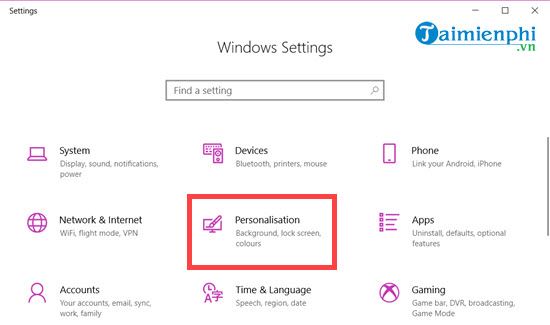
Bước 2: Trong phần Personalisation chúng ta lựa chọn tiếp phần Colour.
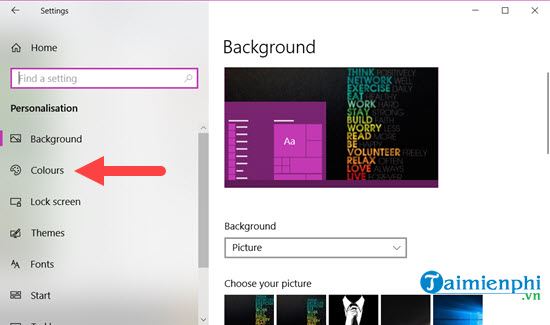
Bước 3: Và trong Coulour bạn kéo xuống lựa chọn choose your default app mode. Ở đây có 2 giá trị là Light và Dark, nếu lựa chọn Dark toàn bộ Windows 10 sẽ chuyển qua File Explorer.

Ngay lập tức bạn sẽ thấy toàn bộ giao diện của mình chuyển sang chế độ File Explorer.

Ngay cả trong phần Windows Setting mà chúng ta mở khi nãy cũng được thay đổi toàn bộ sang giao diện màu đen.

Và tất nhiên phần quan trọng nhất của bài cũng là hướng dẫn mở File Explorer ở chế độ Dark Mode sẽ phải chuyển sang File Explorer.

https://thuthuat.taimienphi.vn/huong-dan-mo-file-explorer-thu-muc-o-che-do-dark-mode-den-39400n.aspx
Bật Dark Mode cho File Explorer giúp giao diện dễ nhìn hơn, giảm mỏi mắt và đồng bộ với chế độ tối của Windows. Nếu đang dùng Windows 10, bạn có thể tùy chỉnh thêm giao diện tối trong Settings > Personalization > Colors để trải nghiệm hoàn thiện hơn.